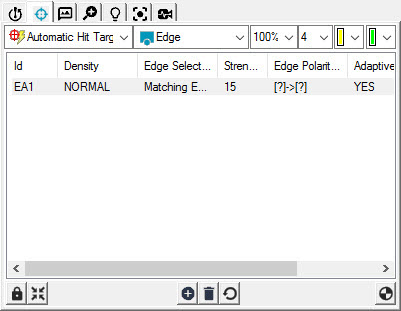
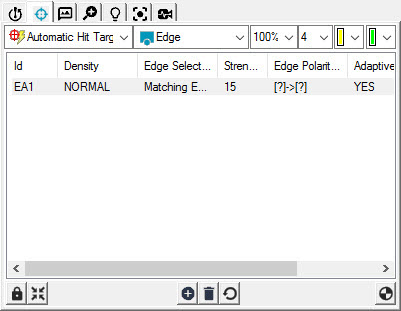
要變更值,在所需目標的目前值上按一下滑鼠右鍵。若祇顯示爲 N/A,則此參數「不適用」於目前設定。
ID:該列顯示目標清單項目的唯一標識符號。此相同 ID 亦用於「圖形顯示」視窗的 影像 標籤中目標的工具提示。
最小/最大類型:對於棱點,當選取最小、最大或平均選項時,目標實際上是矩形區域。它有掃描方向,且矩形區域的大小可以變更。在定義的矩形區域內,建立與目標棱邊偵測的掃描方向平行的多個棱邊掃描。每個棱邊掃描偵測一個點,並根據選取的選項計算結果。
可用的選項有:
無:傳回一个正常的棱點,一个直線目标穿过棱邊。仅偵測到一个点。
最小:傳回是扫描点沿扫描方向最小距离的点。
最大:傳回是扫描点沿扫描方向最大距离的点。
平均:傳回所有偵測点沿扫描方向的平均值。
密度:該列顯示目前目標的測點密度類型。可用的密度類型包括:
此密度選項不可用於棱點或曲面點掃描。
無:不傳回點。排除目標上的區域應使用此類型。被排除的區域在特徵頂部有一個交叉影線圖案。
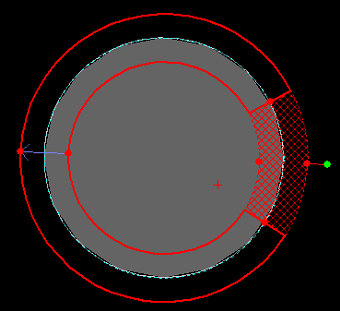
顯示交叉影線團的被排除區域的目標
低:傳回最小點數(每 10 個像素一個點)。若特徵形狀在此區域改變不大,或者非工件的關鍵區域,可使用此密度類型。
標準:傳回此特徵類型的預設點數(每 4 個像素一個點)。
高:傳回最大點數(一個像素一個點)。若特徵形狀在此區域發生巨大變化,或者被認爲是工件的關鍵區域,可使用此密度類型。
欠掃描:定義(採用目前單位)對一個目標內的非混合區域套用的欠掃描距離(例如,由兩條棱邊構成的棱角)。)定義(採用目前單位)對一個目標內的非混合區域套用的欠掃描距離(例如,由兩條棱邊構成的棱角)。PC-DMIS 影像測量 嘗試把欠掃描值預設爲適當的設定。
此欠掃描選項不可用於棱點或曲面點掃描。
棱邊選擇:PC-DMIS 影像測量 嘗試尋找最適當的方式,並使用此方式偵測棱邊。它支援以下方法:
主要棱邊:使用底燈來照明工件時,通常可透過傳回主要(或最強)的棱邊來獲取最佳結果。
最近的標稱棱邊:此法偵測最接近標稱棱邊的合格棱邊。透過此法可輕鬆選擇要測量的非主要棱邊。
符合的棱邊:此法偵測其大小和位置最符合所需特徵的棱邊。此係預設的棱邊偵測法。有關可用於加快此棱邊選擇類型的步驟,請參閱「疑難排解PC-DMIS 影像測量」主題。
指定的棱邊:透過此法,將按目前定義的掃描方向,從偵測的棱邊中選出其強度值超過棱邊強度閾值的指定棱邊。「圖形顯示」視窗藉助目標中的藍色箭頭指示掃描方向。您可逆此方向,按您偏好的順序選取棱邊。
強度:顯示特徵測量期間要使用的邊緣強度閾值。在尋找邊緣時,軟體將忽略指定「強度」低於此閾值的棱邊。您可以將預先定義的值變更為 0-255 範圍內的新值。數值越大,棱邊就越強。若 PC-DMIS 影像測量 未返回棱邊上足夠的點,則應嘗試降低此值。若 影像 返回的是所檢測的一些錯誤棱邊,則應嘗試增大此值。
棱邊極性:此值確定被所檢視和發現的棱邊是由黑轉白、由白轉黑還是兩者均可。這些類型的棱邊可指定此值:主要棱邊、最近的標稱棱邊、匹配棱邊和指定的棱邊。
透過設定棱邊極性,可從演算法中排除特定極性的棱邊,從而可加快速度。例如,將極性設爲 [|]>[],丟棄不是由黑轉白的棱邊,因爲它是針對主要棱邊。
觸測目標方向:此值可確定演算法在確定極性時將使用的方向。例如,若您沿著一個方向穿過目標,棱邊將從白色變為黑色 ([ ]>[|]),但是若採用相反方向,同一個棱邊將從黑色變為白色 ([|]>[ ])。此值將始終可用於指定的棱邊類型。若將極性設定為 [?]>[?] 以外的值,則還可用於:主要棱邊、最近標稱棱邊和匹配棱邊。
指定的棱邊 #:此值顯示剛剛討論的指定的棱邊偵測法應使用哪條棱邊。您可指定介於 1-10 的值。
自我調整閾值:將此值設定為是以處理照明的變化。該設定預設為是,因為它在大多數情況下適用。必須打開這一設定,例如,當您的機器照明不均勻,特徵的已知位置可能與執行時位於 FOV 中的位置有所不同。
閾值固定的情況下,可能檢測到不同的棱點,引起測量錯誤或不穩定。但是,如果目標帶中所含的工件區域因紋理或其他噪音而更改,這些變化可能造成自我調整閾值的結果高於預期的棱邊閾值。結果是未檢測到預期棱邊。在此情況下,最好將自我調整閾值設定為否。
SensiLight:確定測量機在測量前是否執行自動調光,以獲得最佳結果。若設爲否,PC-DMIS 將根據獲知的百分比設定照明,但亮度不會自動調整。SensiLight 係感應照明 (Sensible Lighting) 的簡寫。
在執行時,若 SensiLight 設爲 ON,將進行快速檢查以確保照明不至於太暗或太亮。若太暗或太亮,將自動調整照明爲感應照明。並爲操作員提供儲存此新照明設定的選項,這樣在下次測量特徵時,會使用改進後的新設定。
照明:該參數顯示此目標要使用的照明值。要變更特定目標的照明,在觸測目標標籤上選取目標,或在「圖形顯示」視窗的 影像 標籤上變更照明標籤上的照明。如需執行此操作的資訊,請參閱「測頭工具箱:照明標籤」。